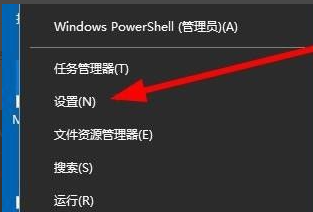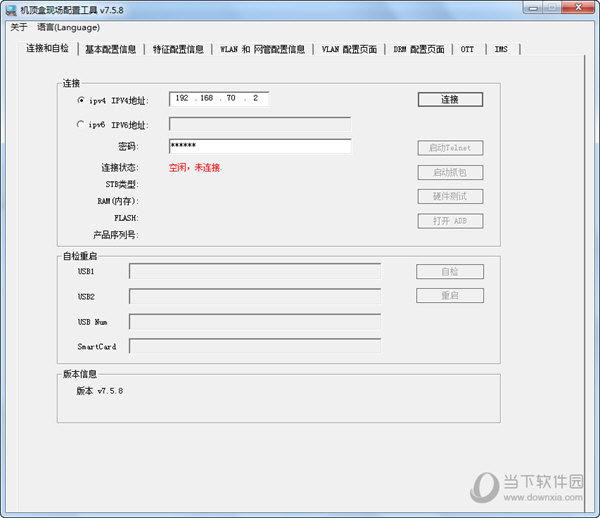Win11怎么删除管理员账户?Win11删除管理员账户教程下载
每台电脑都拥有自己的管理员账户,当更换电脑或者更换机主时才需要更换管理员账户。那就有升级win11系统的用户咨询知识兔小编怎么删除管理员账户。针对这个问题,知识兔小编给大家整理了详细的解决方法,刚刚更新新系统的用户赶快来一起试试吧。
win11怎么把管理员账户删除:
1、首先在桌面上找到此电脑然后知识兔鼠标右击,知识兔选择“管理” 。
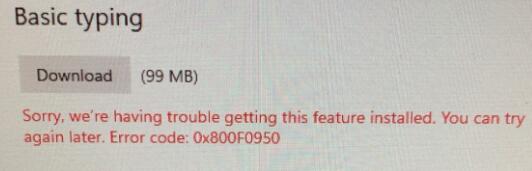
2、之后可以重新进入计算机管理页面,点击“本地用户和组 – 选择用户文件夹 – 找到计算机默认帐户管理员” 。
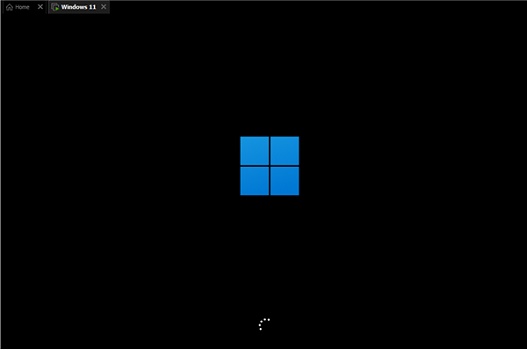
3、随后右击管理员帐户,并在此选择属性。

4、打开属性后需要你检查帐户是否已禁用之后就点击确定。
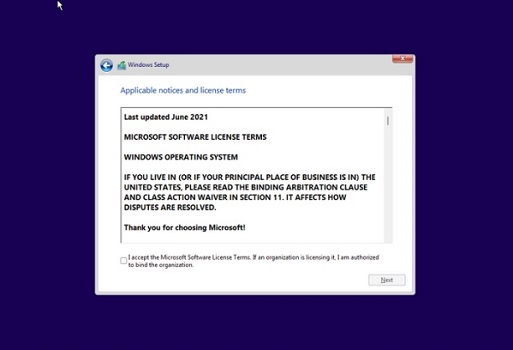
以上就是win11把管理员账户删除方法,删除之后就可以重新注册再次登录了。
下载仅供下载体验和测试学习,不得商用和正当使用。

![PICS3D 2020破解版[免加密]_Crosslight PICS3D 2020(含破解补丁)](/d/p156/2-220420222641552.jpg)